Schnelles Markieren von Dateien und Ordnern per Drag & Drop im Mac OS X Finder
 Die Dateikennzeichnung auf dem Mac ist Teil von Mac OS X, aber diejenigen, die in früheren Versionen von Mac OS X mit der Funktion Labels arbeiten, um ihre Dateien zu verwalten, werden feststellen, dass sie sich tatsächlich sehr ähnlich ist. Im Grunde "markieren" Sie eine Datei, und dann wird sie mit diesem Tag verknüpft, was eine einfache Sortierung, Suche und Verwaltung von Dateien ermöglicht. Das Tagging ist einfach zu bedienen, und die wahrscheinlich einfachsten Möglichkeiten zum Markieren von Dateien sind während des Dateispeicherungsprozesses, den wir hier mit einigen anderen einfachen Mavericks-Tipps besprochen haben, und auch mit dem äußerst nützlichen Drag & Drop-Trick, den wir machen werden als nächstes abdecken.
Die Dateikennzeichnung auf dem Mac ist Teil von Mac OS X, aber diejenigen, die in früheren Versionen von Mac OS X mit der Funktion Labels arbeiten, um ihre Dateien zu verwalten, werden feststellen, dass sie sich tatsächlich sehr ähnlich ist. Im Grunde "markieren" Sie eine Datei, und dann wird sie mit diesem Tag verknüpft, was eine einfache Sortierung, Suche und Verwaltung von Dateien ermöglicht. Das Tagging ist einfach zu bedienen, und die wahrscheinlich einfachsten Möglichkeiten zum Markieren von Dateien sind während des Dateispeicherungsprozesses, den wir hier mit einigen anderen einfachen Mavericks-Tipps besprochen haben, und auch mit dem äußerst nützlichen Drag & Drop-Trick, den wir machen werden als nächstes abdecken.
Drag & Drop-Tags können der beste Weg sein, um Tags aus dem Finder zu verwenden. Sie können nicht nur eine einzelne Datei taggen, sondern nur auf das Tag, das Sie zuweisen möchten, aber es ermöglicht die schnelle Gruppierung von großen Gruppen von Dateien und Ordner mit dem gleichen Trick.
So markieren Sie Dateien in Mac OS mit Drag & Drop
- Wählen Sie im Mac OS X Finder eine Datei, eine Gruppe von Dateien, einen Ordner oder mehrere Ordner aus
- Ziehen Sie die ausgewählten Elemente per Drag-and-Drop in das gewünschte Tag in der Finder-Seitenleiste
Sie müssen offensichtlich die Finder-Seitenleiste sichtbar sein, damit dieser Trick funktioniert. Wenn sie aus irgendeinem Grund ausgeblendet ist, können Sie die gesamte Seitenleiste wieder einblenden, indem Sie Befehl + Wahl + S drücken. Wenn die Tags selbst ausgeblendet sind, müssen Sie wahrscheinlich nur den Mauszeiger darüber bewegen den "TAGS" -Text und klicken Sie auf die "Show" -Option, wenn es angezeigt wird.

Super einfach, oder? Dieser Drag & Drop-Trick ist der schnellste Weg, um Dateien und Ordner schnell aus dem Mac OS X Finder zu markieren. Sobald eine Datei markiert ist, wird neben ihr ein kleines kreisförmiges Symbol angezeigt, das die zugehörige Farbe anzeigt. Dateien, die mit mehreren verschiedenen Tags versehen sind (ja, Sie können mehreren Tags mehrere Tags zuweisen), haben mehrere überlappende Farbkreise neben dem Dateinamen.
Der entscheidende Punkt beim Tagging ist natürlich, dass es eine einfache Dateisortierung und -verwaltung ermöglicht. Nachdem Sie einige Dinge markiert haben, können Sie die gleiche Finder-Seitenleiste verwenden, um Dateien zu sortieren und abzugleichen, die ausschließlich mit den angegebenen Tags übereinstimmen. Sie müssen lediglich auf das entsprechende Tag in der Finder-Seitenleiste klicken, um alle Dateisystemelemente anzuzeigen, die diesem Tag zugewiesen sind:

Möglicherweise möchten Sie einige Tags erstellen oder umbenennen, um den größtmöglichen Nutzen daraus zu ziehen. Dies kann direkt über die Seitenleiste oder mit den Finder-Einstellungen erfolgen.
Versehentlich gab etwas den falschen Tag? Das Löschen oder Entfernen von Tags aus einer Datei ist ebenso einfach. Sie können einfach mit der rechten Maustaste auf eine Datei, einen Ordner oder eine Gruppe von Dateien klicken und dann dasselbe Tag auswählen, um es zu entfernen.
Und ja, Tags wurden früher "Labels" genannt, nur für den Fall, dass Sie sich gefragt haben, warum Mac OS X-Benutzern so etwas bekannt vorkommt.




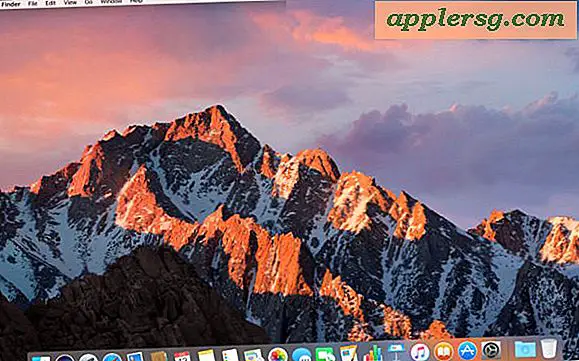


![Steve Jobs Interview von 1995 [Video]](http://applersg.com/img/news/945/steve-jobs-interview-from-1995.jpg)




